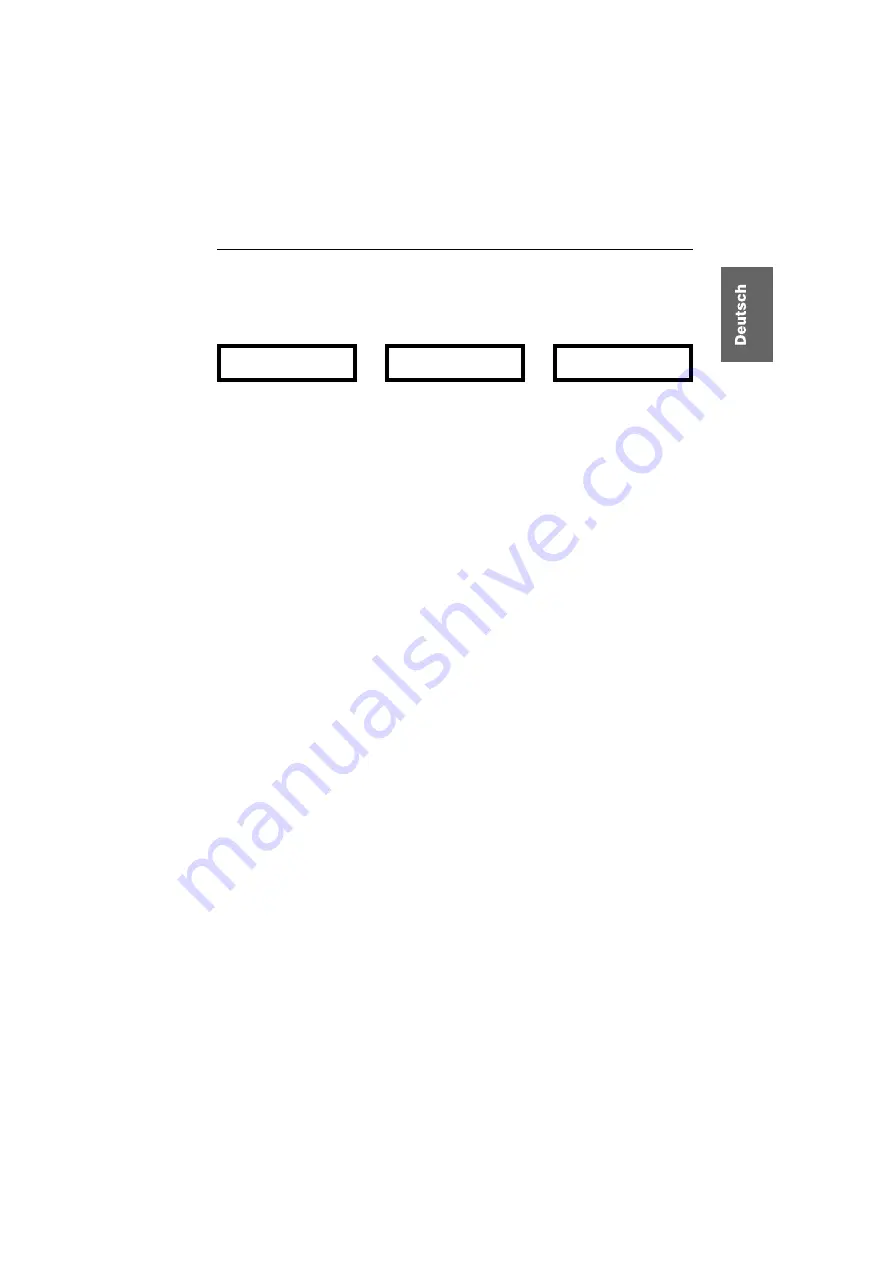
Sicherheitshinweise
G&D DL-Compact ·
2
Besondere Hinweise zum Umgang mit Laser-Technologie
Die Geräte der
DL-Compact
-Serie verwenden Baugruppen mit Laser-Technologie,
die der Laser-Klasse 1M entsprechen. Sie erfüllen dabei die Richtlinien gemäß
DIN EN 60825-1:2001-11, IEC 60825-1 sowie U.S. CFR 1040.10 und 1040.11.
Beachten Sie zum sicheren Umgang mit der Laser-Technologie folgende Hinweise:
!
Blickkontakt mit dem Laserstrahl vermeiden
Obwohl Laserstrahlung der Klasse 1M als ungefährlich angesehen wird, ist der
direkte Blick in den Strahl zu vermeiden. Blicken Sie
nicht
mit optischen Inst-
rumenten in den Strahl.
!
Optische Anschlüsse stets verbinden oder mit Schutzkappen abdecken
Decken Sie die optischen Anschlüsse der
Transmission
-Buchsen und die Kabel-
stecker stets mit einer Schutzkappe ab, wenn diese nicht verbunden sind.
LASER KLASSE 1M
DIN EN 60825-1:2001-11
Complies with 21 CFR
1040.10 and 1040.11
Class 1M Laser Product
Summary of Contents for DL-Compact
Page 46: ...NOTES...
Page 47: ...NOTES...




















